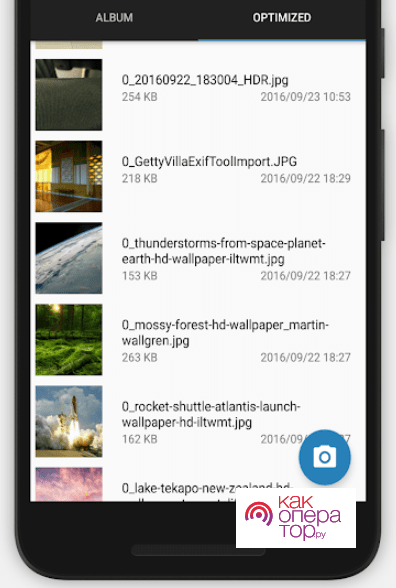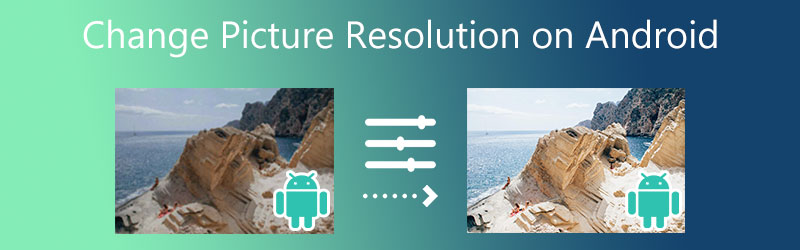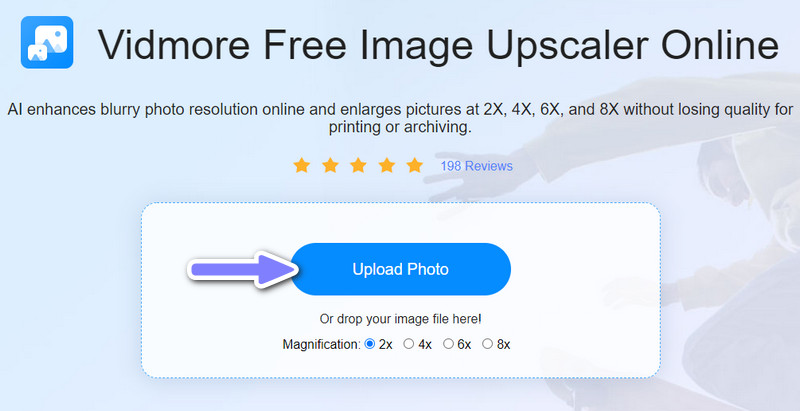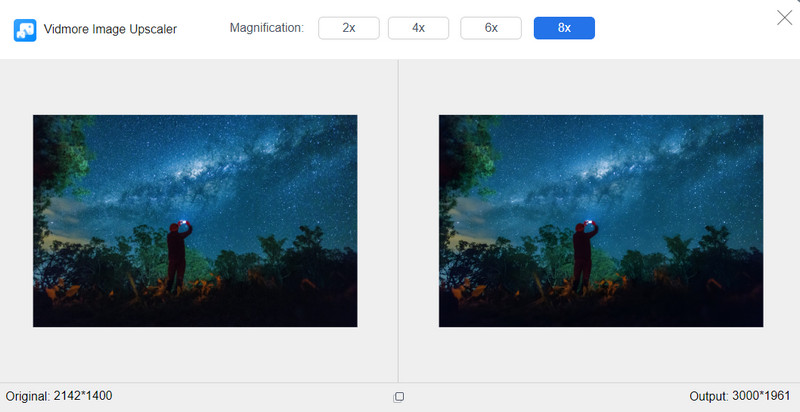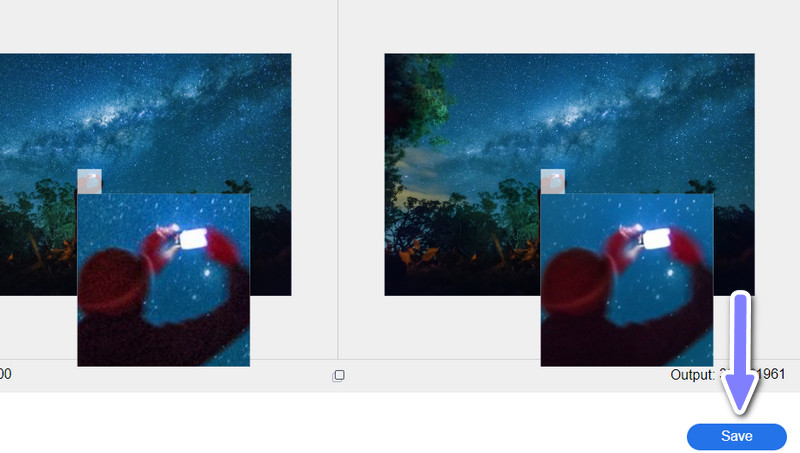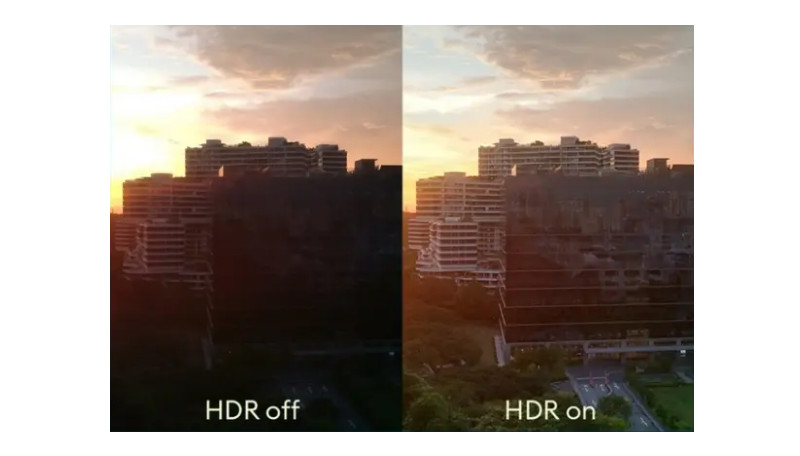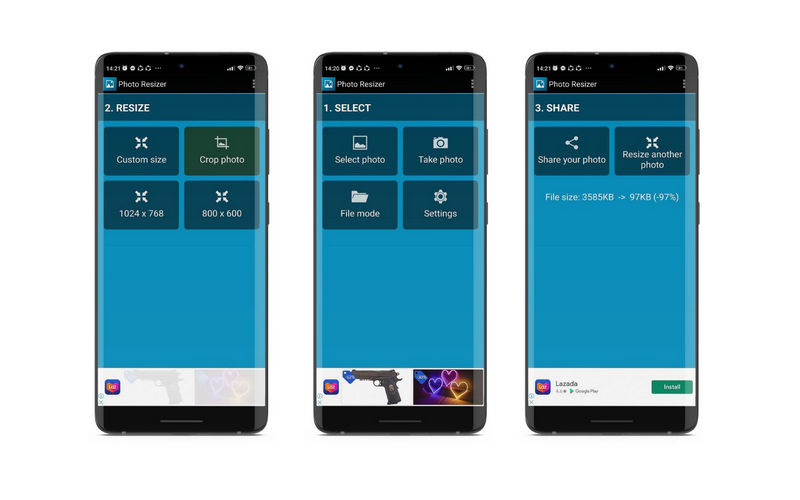Существует множество причин, по которым вам захочется воспользоваться одним из представленных в этом обзоре приложений. Вам, например, может понадобиться обрезать ненужные части фотографии или сделать соотношение сторон иным.
Существует два типа изменения размера фотографий.Первый — это чистое сжатие. Вы сохраняете все пропорции изображения, но уменьшаете размер файла. Другой тип — это изменение формы фотографии, что в определённых ситуациях облегчит её встраивание.
Мы сделали подборку лучших Android-приложений, предназначенных для изменения размера фотографий. Каждое приложение в этом списке способно выполнять оба описанных выше действия.
Codenia Image Size
Цена: Бесплатно/4,99$.
Image Size от Codenia — относительно простое и эффективное приложение для изменения размера изображений. Вы просто открываете фотографию, и обрезаете её до нужного соотношения сторон (или вводите требуемый размер вручную). Кроме того, можно уменьшить размер файла изображения, понизив качество JPEG. Бесплатная версия приложения имеет встроенную рекламу, премиум-версия — нет.
Скачать
Lit Photo Compress & Resize
Цена: Бесплатно/1,99$.
Lit Photo — ещё одно хорошее приложение для сжатия и изменения размера изображений. Оно справляется с обеими задачами превосходно. Вы можете изменить размер фотографий или просто сжать файл, чтобы он занимал меньше места. Кроме того, приложение поддерживает пакетное сжатие и не повреждает исходный файл, т.е. при желании вы позже сможете с ним что-нибудь сделать. В целом, это дёшево, эффективно и просто.
Скачать
Resize Me
Цена: Бесплатно/1,49$.
Resize Me — отличное приложение для подобных задач. С его помощью вы можете сжать файл или изменить размер изображения. Приложение поддерживает как PNG-, так и JPEG-формат. Кроме того, оно сохраняет данные EXIF, и вы можете изменить размер нескольких изображений одновременно. Resize Me достаточно прост в использовании, как и большинство приложений для изменения размера фотографий.
Тем не менее от пользователей поступало несколько жалоб на предустановки пакетного изменения размера фотографий, поэтому будьте осторожны, используя эту опцию. Бесплатная версия и премиум-версия — это отдельные приложения: вы всегда можете скачать премиум-версию, если вам понравилась бесплатная.
Скачать
Photo Resizer
Цена: Бесплатно/3,99$.
Photo Resizer — самое простое приложение в этом списке, но оно хорошо справляется с решением основных задач. Вы выбираете фотографию, задаёте нужный вам размер, и приложение изменяет изображение в соответствии с вашими требованиями. Вот и всё, что оно делает. Дополнительные инструменты, которые есть в большинстве приложений для изменения размера фотографий, конечно, ценны, но иногда бывает приятно, что приложение просто справляется с конкретной задачей, причём справляется на отлично.
Честно говоря, за такую цену вы можете получить премиум-версию более функционального приложения, но бесплатная версия Photo Resizer весьма хороша для разовых работ.
Скачать
Z Mobile Photo Resizer
Цена: Бесплатно/1,99$.
Z Mobile Photo Resizer в большинстве случаев работает хорошо. Он поддерживает и PNG-, и JPEG-формат, а также различные методы изменения размера фотографий. Вы можете указать пропорции, точные пиксели или проценты (например, уменьшить фотографию на 20%). Кроме того, приложение способно на пакетное изменение размера, обрезку фотографий, неразрушающее редактирование (исходная фотография остаётся без изменений). Через это приложение вы можете обмениваться отредактированными изображениями с другими пользователями. То там, то здесь в Z Mobile Photo Resizer встречаются некоторые ограничения, но, в целом, с тестированием он справился нормально.
Скачать
Теги:
android
Codenia Image Size
Lit Photo Compress & Resize
Resize Me
Photo Resizer
Z Mobile Photo Resizer
Как уменьшить фото на андроиде: простые способы изменить размер изображения
Октябрь 17, 2019
— Mimihack, Факты
Современные смартфоны поражают воображение своими техническими возможностями. Большинство из них может составить серьезную конкуренцию профессиональным фотоаппаратам. Если раньше с помощью телефонов можно было делать фотографии до 100 Кб, то сегодня размер снимков на некоторых моделях составляет 3 Мб и более. С одной стороны это неоспоримое преимущество, с другой — ощутимый минус. Теперь изображения занимают слишком много памяти. Кроме того, многие пользователи сталкиваются с трудностями при передаче фотографий в социальных сетях. В нашей статье вы узнаете, как уменьшить фото на телефоне андроид.
В Google Play и App Store представлено огромное количество мобильных программ, с помощью которых можно в считанные минуты изменить размер и формат снимков. Перечислим наиболее популярные и эффективные из них.
- Photo Resizer
Photo Resizer — бесплатное приложение для андроида, которое приобрело огромную популярность у пользователей благодаря своей функциональности и простоте. Программа позволяет в пару кликов менять размер и формат снимков, уменьшать изображение перед отправкой по электронной почте. Для пользователей доступны стандартные варианты разрешения (1600х1200, 1280х960, 1024х768, 800х600 и т.д) или произвольная настройка, которая позволяет изменить фото на андроиде по своему усмотрению.
Чтобы уменьшить разрешение снимка на телефоне, необходимо выполнить несколько простых шагов:
- открыть приложение и нажать на изображение папки в центре экрана;
- выбрать необходимую фотографию в галерее;
- подобрать подходящее разрешение или выставить вручную;
- сохранить готовый результат в памяти гаджета или отправить в социальной сети.

Photo Resizer позволяет также уменьшить масштаб фото на андроиде. Все значения пользователь может выставить самостоятельно. Пошаговая инструкция изменения размера снимка выглядит следующим образом:
- выбрать источник изображения: галерея телефона или камера;
- рядом с выбранным снимком нажать «Изменение»;
- установить оптимальные значения по вертикали и диагонали;
- нажать кнопку «Идти»;
- после обработки сохранить изображение в галерее или отправить его в социальную сеть.

- Photo Compress
Photo Compress — очень простое и удобное приложение, с помощью которого можно сжать фото и уменьшить его объем на андроиде без потери качества. Программа позволяет в пару кликов обрезать изображение и скорректировать его разрешение. Готовым результатом пользователь может поделиться в социальных сетях или сохранить в галерею смартфона. Достоинством приложения является возможность выбора источника картинки: имеющееся в галерее телефона фото или новый снимок. Программа для изменения качества фото находится в бесплатном доступе и не занимает много места на андроиде.

- Photoczip
По своему функциональному назначению приложение Photoczip схоже с вышеописанными программами. С его помощью вы с легкостью уменьшите размер и вес фото на телефоне андроид. Помимо изменения объема и разрешения программа позволяет создавать архивы, добавлять водяные знаки на изображения, преобразовывать формат снимка из PNG в JPG и т.д. Работать с приложением невероятно просто: достаточно выбрать необходимую фотографию из галереи и нажать всего одну кнопку «Сжать».

- Picture Resizer
Picture Resizer — многофункциональное приложение, открывающее широкие возможности для изменения разрешения, веса и формата изображения. Программа позволяет применить готовые шаблоны или выставить настройки произвольно. По своему функционалу приложение схоже с Photo Resizer. Работа с софтом осуществляется в несколько шагов:
- Открыть фото из галереи или сделать новое;
- В меню настроек выбрать подходящий размер или установить самостоятельно;
- Сохранить в памяти андроида или отправить в сообщении в социальной сети.

Другие способы уменьшить фото на андроиде
Для изменения формата и разрешения фотографий помимо мобильных приложений можно использовать и другие методы. Одним из наиболее популярных способов является работа в Photoshop. Сервис позволяет изменить изображение без потери качества. Чтобы уменьшить размер снимка, не обязательно владеть навыками работы с программой. Пошаговая инструкция выглядит следующим образом:
- Открыть необходимую фотографию;
- Кликнуть на вкладку «Изображение»;
- В открывшемся меню выбрать «Размер изображения»;
- Выставить наиболее оптимальные значения;
- Сохранить результат с помощью вкладки «Файл».
Приложение можно установить и на андроид. Разработчики адаптировали ее под современные смартфоны и планшеты.

Еще одним простым и быстрым способом, как уменьшить размер и вес фото, является использование всем известной программы Paint. Несмотря на небольшой набор функций, она довольно полезна. А благодаря своей невероятной простоте Paint позволяет отредактировать изображение в считанные минуты. Все, что от вас потребуется, — открыть необходимую фотографию, перейти в раздел «Изображение», выбрать пункт «Изменить размер», выставить параметры по своему усмотрению и сохранить изменения.

Не хотите тратить драгоценное время на перенос фотографий для редактирования с андроида на компьютер? Установите приложение Mimigram, в котором в пару кликов можно заказать печать любимых изображений. Программа позволяет предварительно отредактировать снимок, кадрировать и наложить интересные фильтры. Еще больше рекомендаций по редактированию фото вы найдете в нашем блоге.
Вам также могут понравиться
Наши продукты
Изменение размера фото может потребоваться, если пользователю нужно убрать часть изображения или сделать его с другим соотношением сторон. Если оно имеет слишком большой размер, то может подойти более компактное фото. Современные смартфоны делают качественные фотографии. Они могут иметь значительный размер и объём, которые не всегда устраивают пользователя. Иногда у изображения слишком высокое качество, в котором нет необходимости.
Содержание
- Изменение размера фото
- Как уменьшить фото на Андроиде встроенными средствами
- Как сжать фото на телефоне в онлайн-сервисе
- Как изменить размер фото на телефоне через приложения
Изменение размера фото
Изменить размер фото можно двумя способами:
- Уменьшение объёма, который занимает фотография на телефоне. Это особенно удобно в тех случаях, когда операция происходит с минимальной потерей качества или вовсе без неё.
- Речь может идти об уменьшении размера или изменении соотношения сторон фотографии. В некоторых случаях (например, в некоторых социальных сетях) существуют требования, связанные с соотношением сторон или количеством пикселей.
Изменение формы может происходить с сохранением пропорций или сопровождаться незначительным сжатием или расширением изображения.
В видео рассказано об уменьшении изображений на смартфоне с Андроид
Как уменьшить фото на Андроиде встроенными средствами
Хотя фотографии на современных мобильных гаджетах могут занимать очень много места, уменьшить их встроенными средствами Android нельзя. При этом нет возможности ни уменьшить объём занимаемой памяти ни откорректировать размеры, ни обрезать края изображения.
Для того, чтобы провести нужную обработку фотографий, придётся воспользоваться онлайн сервисом или специализированным приложением. На смартфоне присутствует несложный графический редактор, который предназначен для внесения небольших изменений, но он не рассчитан на то, чтобы сжать или уменьшить размер фотографии.
Как сжать фото на телефоне в онлайн-сервисе
Для того, чтобы провести сжатие изображения, можно воспользоваться специализированным онлайн сервисом. Такие сайты в интернете можно найти, например, с помощью поиска, воспользовавшись фразой «Уменьшить размер фото». Далее рассказано о наиболее популярных сервисах такого рода.
После перехода на inettools пользователь увидит различные виды услуг. Чтобы сжать изображение, он должен перейти в раздел «Уменьшить и увеличить фото онлайн». Далее потребуется выполнить такие действия:
- Загрузить фото, нажав на соответствующий пункт меню.
- Нужно выбрать способ уменьшения. Для этого нужно указать новый размер картинки или при помощи ползунка указать процент, отражающий новый размер.
- Кликают по кнопке «Изменить размер».
- Через несколько секунд операция будет завершена.
- Появится экран, на котором будет изображён результат работы.
- Нажав на кнопку загрузки пользователь получит уменьшенное фото.
С помощью этого сервиса удалось уменьшить изображение всего за несколько кликов. Алгоритм работы на этом сайте является типичным для сервисов, которые предназначены для уменьшения размеров фотографий. Он может иметь только незначительные отличия от того, который был описан здесь.
Об уменьшении фото рассказано в видеоролике
Как изменить размер фото на телефоне через приложения
Для уменьшения размера фотографии можно скачать в Google Play специализированную программу. Для этого действия необязательно искать приложение профессионального уровня. Обрабатывать фотографии можно с помощью простых программ. Можно найти их в Google Play с помощью поиска. Пользователи чаще всего используют для этой цели следующие приложения.
Photo Resizer
Простота и удобство интерфейса.
Быстрое проведение обработки.
Создание нового рисунка с максимально доступным качеством.
Наличие русскоязычного интерфейса
Небольшое количество функций обработки изображений.
Простота и понятность интерфейса
8
Качество русскоязычного интерфейса
8
Возможность передачи в социальные сети
7
Возможность групповой обработки изображений
7
Итого
8
Быстрая и качественная специализированная программа.
Эта программа имеет интуитивно простой интерфейс. Для того, чтобы провести уменьшение фотографии на Photo Resizer, нужно выполнить следующие действия:
- Нужно указать, где именно находится фото, предназначенное для обработки. Обычно оно находится в галерее.
- Нужно просмотреть имеющиеся изображения и найти нужное. В его правом нижнем углу нужно нажать на «Изменение».
- После этого будет показана форма, в которой нужно будет ввести параметры предстоящей операции. При этом степень уменьшения можно указать в процентах или в пикселях. Если поставить птичку напротив «Сохранять пропорции», то у новой фотографии соотношение длины и ширины будет сохранено.
- После ввода необходимых параметров нужно тапнуть по кнопке «Идти». После этого программа начнёт выполнение операции.
Через несколько секунд уменьшение изображения будет завершено. Photo Resizer предоставляет встроенную возможность передать полученное изображение в мессенджеры или социальные сети.
Программа позволяет точно подогнать изображение под нужный размер. Photo Resizer произведёт изменение с минимальной потерей качества. В программе имеется встроенная функция пакетной обработки. С её помощью можно провести уменьшение размеров нескольких фото одновременно.
По желанию пользователя, он может уменьшить фотографию или обрезать её. После обработки создаётся новое уменьшенное изображение. Прежнее фото остаётся неизменным. Программа уменьшает не только размеры фотографии, но и место, которое она занимает на диске.
Photo Compress 2.0
Высокое качество работы.
Быстрое проведение обработки.
Простота и продуманность интерфейса.
Возможность изменить размер, сжимать или обрезать фотографию
Простота и понятность интерфейса
8
Качество русскоязычного интерфейса
7
Возможность передачи в социальные сети
7
Возможность групповой обработки изображений
8
Итого
7.6
Надёжная и проверенная временем программа уменьшения фотографий.
Это приложение является одним из наиболее популярных. После того, как оно скачано и установлено, можно приступить к изменению размеров фотографий. Чтобы провести обработку пользователь должен выполнить такие действия:
- Нужно запустить приложение. При этом оно запросит разрешение на доступ к файловой системе. Его необходимо предоставить для того, чтобы программа смогла работать с картинкой.
- Сразу после запуска Photo Compress пользователь получает доступ к основным опциям программы. Он может воспользоваться следующими возможностями. Нажав на «Gallery» он получит доступ к фотографиям, хранящимся на смартфоне. Если речь идёт о фото, которое нужно обработать сразу после получения, то выбирают «Camera». Доступна опция одновременной обработки нескольких фотографий. Для доступа к ней нажимают на «Compress and resize multiple photos».
- Дальнейшая работа будет показана на примере изображения из галереи. Необходимо выбрать файл для проведения уменьшения.
Нужно из предоставленных возможностей выбрать уменьшение размера фотографии («Resize Image»).
- Нужно установить параметры изменения. Это делают, написав требуемое количество пикселей или указав нужное процентное соотношение. После подтверждения начнётся выполнение операции.
- Результат работы будет сохранён в папке с названием этого приложения, расположенной в корневой директории диска.
Доступ к файлам возможен через галерею или с помощью любого менеджера файлов.
Здесь доступно не только уменьшение размера фотографии, но и её сжатие, а также обрезка. Доступно проведение групповых операций. После обработки появляется файл с максимально доступным качеством.
При вводе параметров обработки можно воспользоваться последними использованными значениями. Если результат изменения по какой-либо причине не устраивает пользователя, он может провести уменьшение заново.
Photoczip
Есть возможность обрабатывать картинки с диска и только что сделанные фотографии.
Высокая скорость работы.
Получение максимально качественного изображения после обработки.
Возможность одновременной обработки нескольких фотографий.
Отсутствие русскоязычного интерфейса.
У этой специализированной программы мало функций обработки фотографий.
Простота и понятность интерфейса
7
Качество русскоязычного интерфейса
1
Возможность передачи в социальные сети
7
Возможность групповой обработки изображений
8
Итого
6.6
Программа для быстрой обработки фотографий с несложным интерфейсом.
Эта программа умеет сжимать картинки. Она может преобразовывать фото между форматами PNG и JPG. Имеется встроенное средство для создания ZIP архивов с результатами обработки фото. Чтобы выполнить обработку на Андроид, потребуется сделать следующее:
- Сначала нужно запустить приложение. Сразу после этого оно запросит разрешение на доступ к файловой системе.
- Далее пользователь получит доступ к главному меню программы. В нём доступны пункты «Альбом» и «Оптимизированные».
- В первом из этих разделов доступны все снимки, имеющиеся на смартфоне. Здесь можно выбрать изображение для обработки. Пользователь может провести обработку фото сразу после его создания. Для этого нужно нажать на иконку со стилизованным изображением фотоаппарата, расположенную в правом нижнем углу экрана.
- Перейдя в папку с изображениями, нужно сделать выбор нужных файлов JPEG или PNG, тапнув по ним. После этого на каждой из выбранных картинок появится птичка.
- Нужно нажать на кнопку, после чего потребуется ввести параметры обработки. Для этого потребуется указать размеры в пикселях или проценты уменьшения.
- Затем нужно начать обработку изображения.
Оно закончится в течение нескольких секунд. Результат обработки можно будет увидеть в папке «Оптимизированные». Это приложение показывает высокое качество и скорость обработки.
Иногда имеющиеся фотографии имеют слишком большой размер. Их можно уменьшить с минимальной потерей качества. Для этого удобно использовать онлайн сервисы или специализированные приложения.
Есть несколько приложений для изменения размера изображений на телефоне Android всего за несколько шагов. А увеличение разрешения изображения — это то, с чем вы время от времени будете сталкиваться. Иногда для наложения слоев, иногда для редактирования, а иногда даже для распечатки может возникнуть необходимость изменить размер фотографии. Если в вашем распоряжении нет ПК и только телефон Android, этого достаточно для выполнения задачи.
Увеличение разрешения изображения на вашем смартфоне Android теперь занимает всего несколько минут с помощью определенных приложений. Существует множество различных приложений для редактирования изображений, которые справятся с этой задачей, но в этой статье мы выбрали то, что мы считаем лучшими легкими приложениями для изменения размера фотографий. Все перечисленные ниже приложения доступны в игровом магазине, поэтому вы также не столкнетесь с какими-либо трудностями, чтобы быстро установить их на свой телефон.
Содержание
-
1 Как увеличить разрешение картинки на телефоне Android?
- 1.1 Изменение размера фото:
- 1.2 Изменение размера фотографий и изображений:
- 1.3 Сжатие и изменение размера фотографий (фото с подсветкой):
- 1.4 PicsArt:
Как увеличить разрешение картинки на телефоне Android?
Этот список состоит из четырех приложений, но любого из них будет достаточно для изменения разрешения вашей картинки. Поэтому, пожалуйста, выберите только одно приложение из списка и следуйте инструкциям для него, чтобы успешно увеличить разрешение изображения.
Изменение размера фото:
Это приложение имеет простой интерфейс, поэтому пользоваться им не составит труда.
- Когда вы откроете приложение, вы увидите три варианта: «Выбрать фото», «Сделать фото» и «Файловый режим». Нажмите на выберите фотографию.
- Затем выберите картинку, разрешение которой вы хотите увеличить.
- Вы увидите список фиксированных размеров изображения. Если требуемый размер изображения соответствует указанным параметрам, выберите один из этих параметров или выберите последний вариант, который гласит «Пользовательский размер».
- В меню нестандартного размера введите высоту и ширину в соответствии с вашими предпочтениями, а затем нажмите «ОК». Размер вашего изображения будет изменен.
Изменение размера фотографий и изображений:
Это еще одно приложение, которое может быстро увеличить разрешение изображения на вашем Android-устройстве. Но бесплатная версия приложения время от времени будет приветствовать вас рекламой.
- Откройте приложение и выберите опцию «Выбрать фотографии».
- Затем выберите картинку, разрешение которой вы хотите увеличить.
- Затем внизу вы увидите значок с надписью «Изменить размер». Нажмите на него.
- Затем появится всплывающее окно с параметрами размера и ширины x высоты. Если ниже ширина x высота, вы видите нужное разрешение, затем нажмите на это разрешение. Но если его там нет, то в настраиваемой опции в разделе Ширина x Высота.
После этого изображение с измененным размером будет сохранено в галерее.
Сжатие и изменение размера фотографий (фото с подсветкой):
Это еще одно легкое приложение, которое быстро увеличит разрешение изображения за вас.
- Откройте приложение и нажмите на параметр «Изменить размер фотографий».
- В следующем меню выберите изображение, разрешение которого вы хотите увеличить, а затем нажмите на маленькую галочку вверху.
- В следующем меню вы найдете параметр «Предустановки размера». По умолчанию он установлен на Custom. Итак, под ним введите ширину и высоту в соответствии с вашими предпочтениями и нажмите кнопку с надписью Начать изменение размера.
- Мгновенно размер изображения изменится, и оно будет сохранено в папке под названием Litphoto resize.
PicsArt:
Это самое функциональное приложение в списке. Если вы ищете приложение, которое позволяет не только изменять размер изображений, то это приложение может быть идеальным для вас. Вы можете установить предустановку, изменить оттенок, контраст, насыщенность, добавить боке и многое другое с помощью PicsArt. Изменение размера изображения также является одной из функций, которые мы получаем с PicsArt.
- Откройте приложение и нажмите на маленький значок + внизу.
- Нажмите на Edit.
- На следующем экране выберите изображение, которое хотите отредактировать.
- После загрузки изображения нажмите на маленький значок инструментов в нижнем левом углу экрана.
- Затем нажмите Изменить размер.
- Введите ширину и высоту в соответствии с вашими предпочтениями, а затем нажмите Изменить размер.
- Как только это будет сделано, вам нужно сохранить новое изображение. Для этого нажмите на маленькую стрелку в правом верхнем углу и выберите опцию Галерея.
Изображение с измененным размером будет сохранено в вашей галерее.
Если у вас есть какие-либо вопросы или вопросы об этом руководстве по увеличению разрешения изображения на телефоне Android, оставьте комментарий ниже, и мы свяжемся с вами. Также не забудьте ознакомиться с другими нашими статьями на советы и хитрости iPhone,Советы и хитрости для Android, Советы и хитрости для ПКи многое другое для получения дополнительной полезной информации.
Техно-фанат, любит новые гаджеты и всегда хочет знать о последних играх и обо всем, что происходит в мире технологий и вокруг него. Он проявляет огромный интерес к Android и потоковым устройствам.
Время от времени люди, которых вы фотографировали и публиковали. Также автоматически удаляются размытые фотографии из вашей телефонной библиотеки. Тем не менее, бывают случаи, когда эта размытая фотография имеет наиболее приятную композицию или важное содержание, что делает ее ценной. Следовательно, вы не можете просто стереть его так легко.
Хорошо, что вы все еще можете спасти свои пиксельные или размытые фотографии. Если это относится к вашему устройству Android, это не будет сложной задачей. Для этого вам понадобится продвинутая программа, которая поможет увеличить разрешение и вернуть к жизни полную красоту фотографии. Здесь мы собрали рекомендуемые инструменты. Так сказать учись как изменить разрешение картинки на андроиде после прыжка.
- Часть 1. Простой способ увеличить разрешение фотографий Android
- Часть 2. Учебник о том, как изменить разрешение изображения на Android
- Часть 3. Часто задаваемые вопросы об увеличении разрешения фотографий Android
Часть 1. Простой способ увеличить разрешение фотографий Android
Если вы беспокоитесь о платных приложениях, есть бесплатные, но эффективные инструменты, которые помогут вам увеличить разрешение ваших фотографий Android. Вы могли бы использовать Vidmore Free Image Upscaler онлайн. Эта программа абсолютно бесплатна и полностью совместима с основными браузерами. С помощью этого инструмента вы можете изменить разрешение изображений на Android, используя Safari, Chrome, Edge и другие браузеры.
Это самый быстрый способ увеличить разрешение ваших изображений на Android, поскольку он использует новейшую технологию AI Super Resolution. Процесс масштабирования может быть выполнен за считанные секунды. Кроме того, вы можете увеличить фотографию, применив несколько коэффициентов масштабирования. Вы можете увеличить изображение в 2, 4, 6 и 8 раз. Если вам интересно узнать, как изменить разрешение изображения на Android, выполните следующие действия.
Шаг 1. Посетите программу
Сначала запустите предпочитаемый вами браузер и посетите главную страницу программы. Введите ссылку в адресной строке, чтобы перейти на домашнюю страницу.
Шаг 2. Импортируйте изображение
Затем нажмите кнопку Загрузить изображение кнопку на главной странице, и появится папка с вашими файлами. Отсюда выберите и дважды щелкните нужную фотографию для импорта.
Шаг 3. Выберите коэффициент увеличения
В следующем окне вы можете увеличить разрешение до 200%, 400%, 600% и 800%. По умолчанию загруженная фотография будет иметь увеличение 200%. Тем не менее, вы можете изменить его после загрузки фотографии.
Шаг 4. Предварительный просмотр и сохранение вывода
После того, как вы выберете увеличение, наведите указатель мыши на результат и сравните его с исходной фотографией. Удовлетворившись результатами, нажмите кнопку Сохранить кнопку, и он будет сохранен в папке загрузки.
Часть 2. Учебник о том, как изменить разрешение изображения на Android
В отличие от предыдущего метода, вы можете настроить параметры камеры и использовать приложения для смены разрешения. Однако будьте внимательны. Эти способы требуют определенных навыков. С другой стороны, вы можете использовать приложения, которые помогут вам в этом процессе.
1. Настройте параметры камеры
Настройка камеры — отличный фактор для разрешения ваших фотографий на Android. Если бы вы только могли получить хорошие настройки камеры, вы могли бы получать фотографии с высоким разрешением. Как мы знаем, фотографии с высоким разрешением дают качественные фотографии. С учетом сказанного, вот некоторые настройки камеры, которые вы можете использовать, чтобы Android изменил разрешение изображения.
Снимайте в серийном режиме
С другой стороны, вы можете снимать фотографии в режиме серийной съемки, что поможет вам избавиться от снимков с низким разрешением. Эта настройка камеры позволяет делать несколько снимков одновременно. К тому времени у вас есть варианты, какая фотография имеет хорошее разрешение.
Снимайте в режиме HDR
HDR, или расширенный динамический диапазон, делает три разных снимка с разной экспозицией. Он объединяет и выделяет лучшие части фотографии. Хотя это старая практика, эта настройка позволяет получать фотографии более высокой четкости. Эта функция представлена на современных телефонах Android, и вы можете включить ее в настройках камеры вашего Android. Найдите значок с надписью HDR где-нибудь на экране вашего телефона и нажмите на него.
2. Используйте приложения для смены разрешения
Если вы используете программу смены разрешения, вы можете принять во внимание Photo Resizer — Resize & Crop. Эта программа поддерживает разрешение 2048 X 2048, что подходит, если вы работаете только с изображениями ниже указанного разрешения. Предполагая, что вы хотите узнать, как изменить разрешение изображения на мобильном устройстве с помощью этого инструмента, следуйте простому руководству ниже.
Шаг 1. Перейдите в Play Store на своем портативном устройстве и найдите Photo Resizer — Resize & Crop. Затем установите его на свой телефон Android.
Шаг 2. Запустите мобильное приложение и коснитесь Выберите фото вариант с главного экрана. После этого вы попадете в галерею вашего телефона, где вы сможете выбрать фотографию, для которой хотите изменить разрешение.
Шаг 3. После этого на следующем экране вы увидите список фиксированных размеров изображений. Нажмите на нужный размер в списке или нажмите Обычный размер изменить размер и изменить разрешение в соответствии с вашими потребностями.
Шаг 4. Как только вы измените размер фотографии, отредактированное изображение будет автоматически сохранено в вашей телефонной галерее. Отсюда вы можете просмотреть новое изображение.
Часть 3. Часто задаваемые вопросы об увеличении разрешения фотографий Android
Могу ли я исправить размытые фотографии на моем iPhone?
Да. Существует множество утилит, которые можно использовать для исправления размытых фотографий. С другой стороны, iPhone поставляется с собственным приложением, которое поможет вам решить эту проблему. Откройте приложение «Фотографии» и перейдите в «Редактировать». Отсюда вы увидите функцию определения. Проведите пальцем по указанному, чтобы изменить определение, и нажмите «Готово», если вас устраивают результаты.
Как использовать Photoshop для уменьшения пикселизации изображений?
Photoshop предлагает множество методов уменьшения пикселизации ваших изображений. Просто выберите удобный для вас способ. Вы можете использовать фильтры размытия и повышения резкости, увеличить разрешение или создать мягкий слой поверх пиксельного изображения.
Какие советы по улучшению качества фото?
Если вы хотите улучшить качество своей фотографии на Android, вы можете попробовать уменьшить значение ISO. Кроме того, вы можете увеличить скорость затвора, использовать штатив для стабильной и неподвижной камеры или уменьшить дрожание. Правильные настройки баланса белого также могут помочь проверить фокусировку перед съемкой фотографий.
Вывод
Если вы хотите восстановить старые фотографии или получить высокое разрешение для ваших фотографий Android, вы должны изучить как изменить разрешение картинки на андроиде. Существуют различные способы увеличения или уменьшения разрешения. С другой стороны, попробуйте каждую программу и выберите наиболее удобный и подходящий метод.

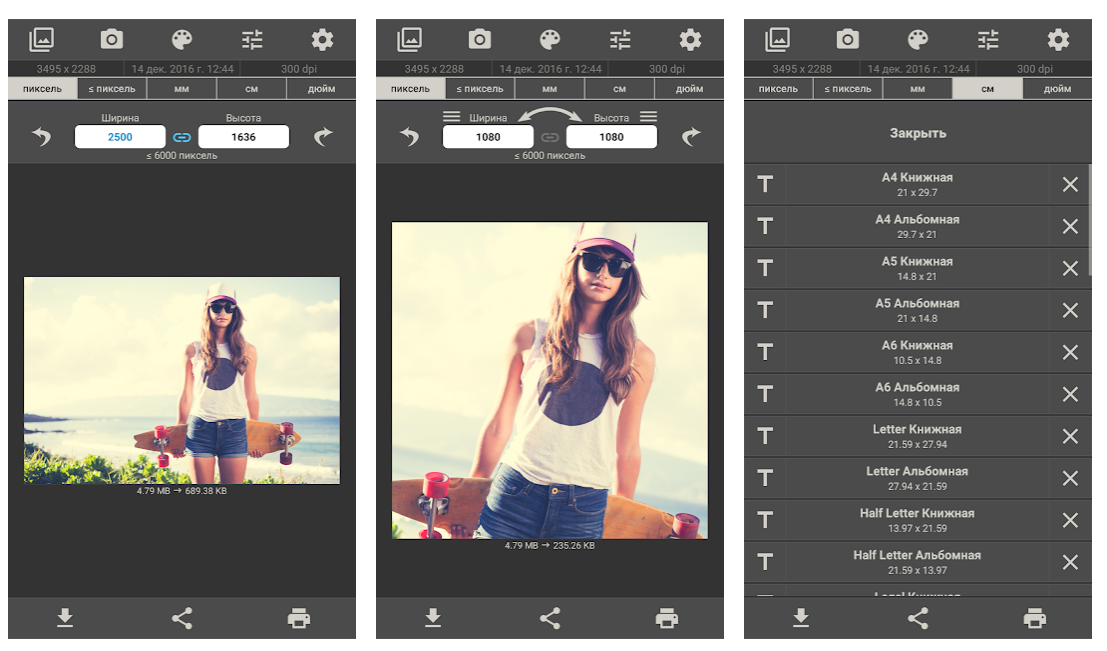
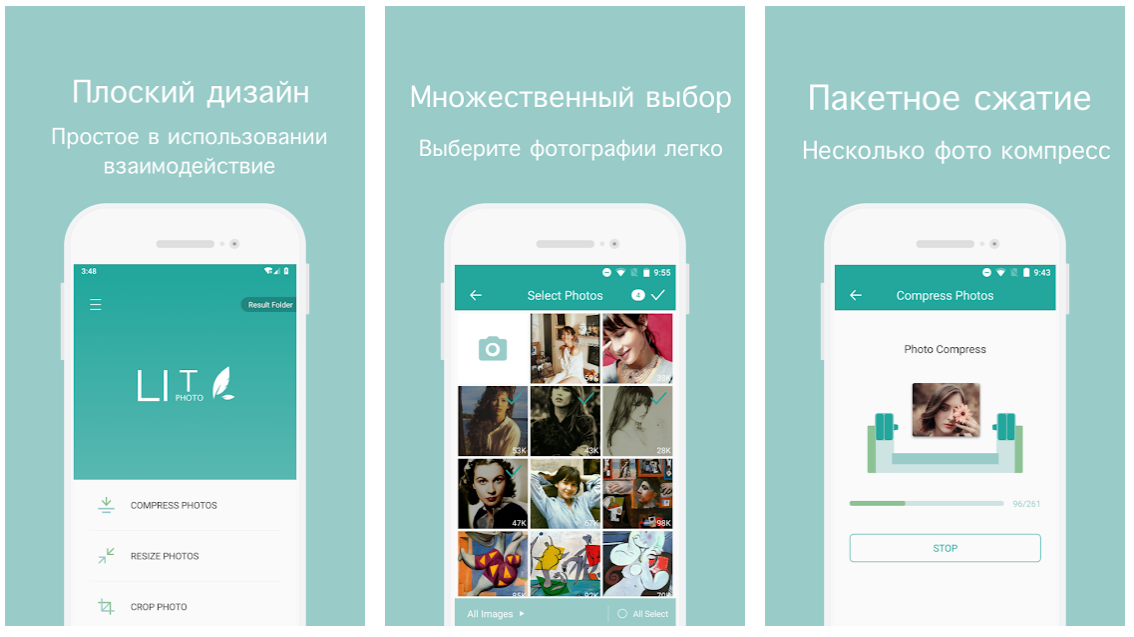
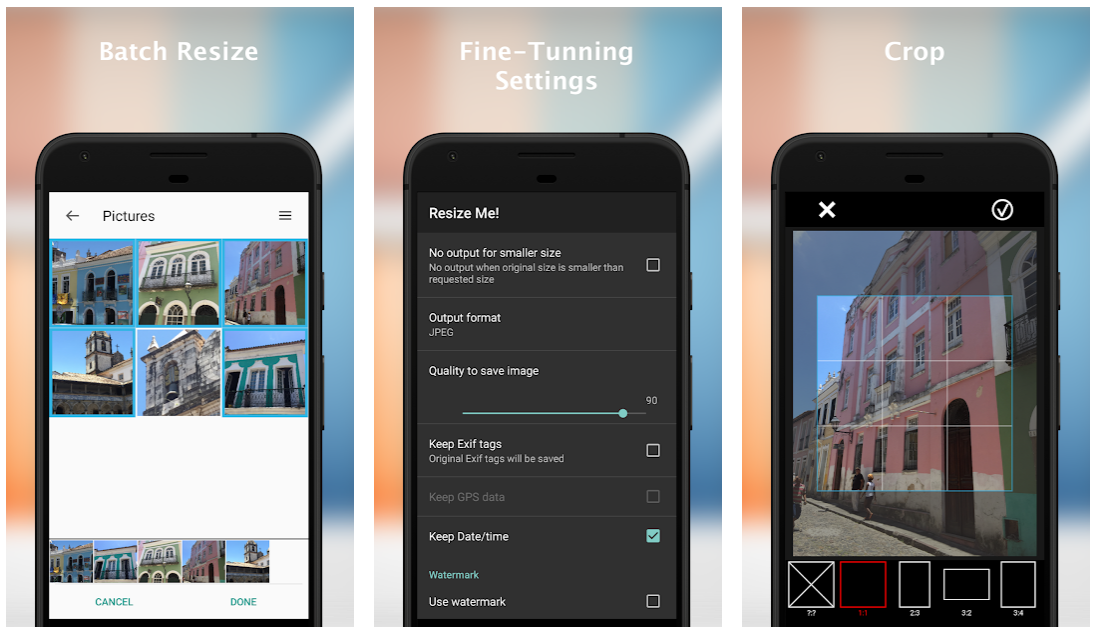
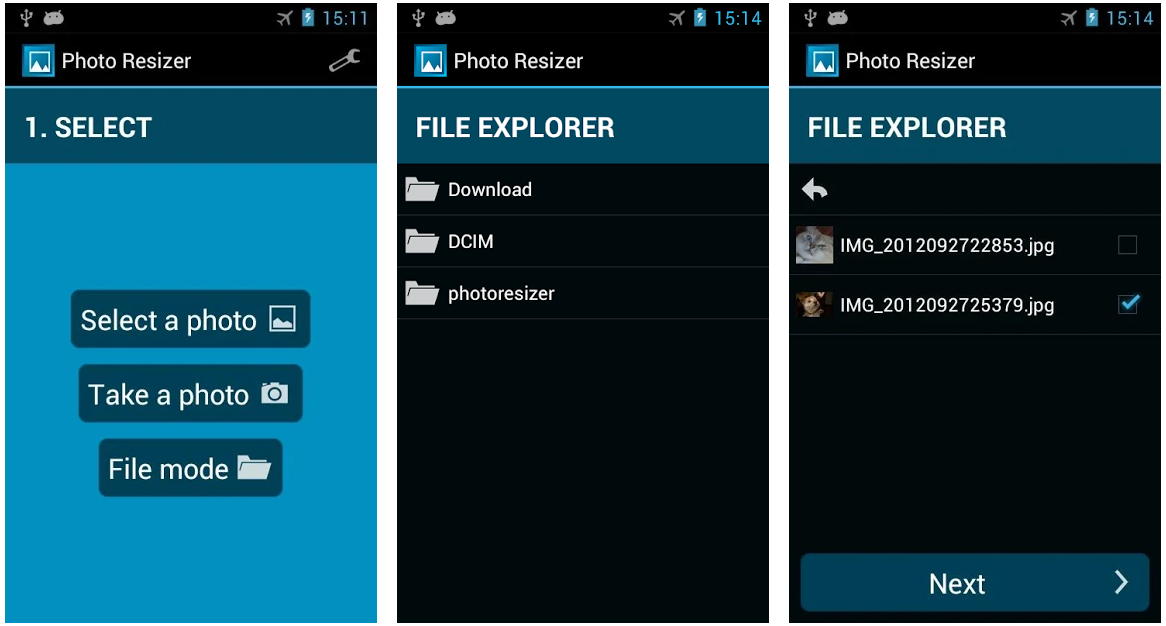
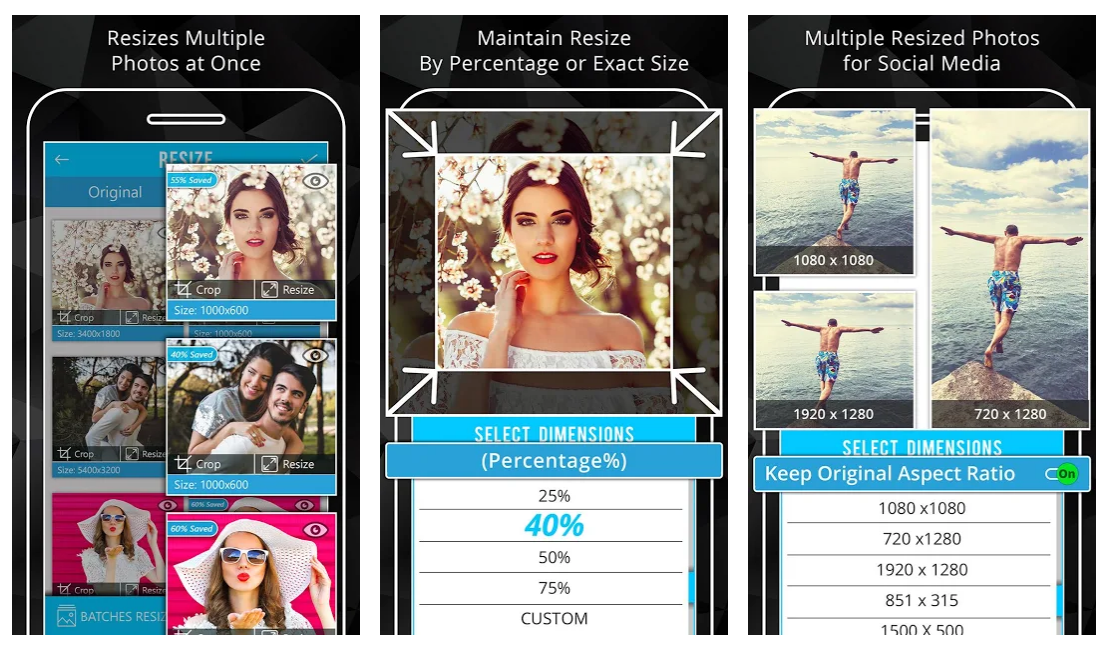




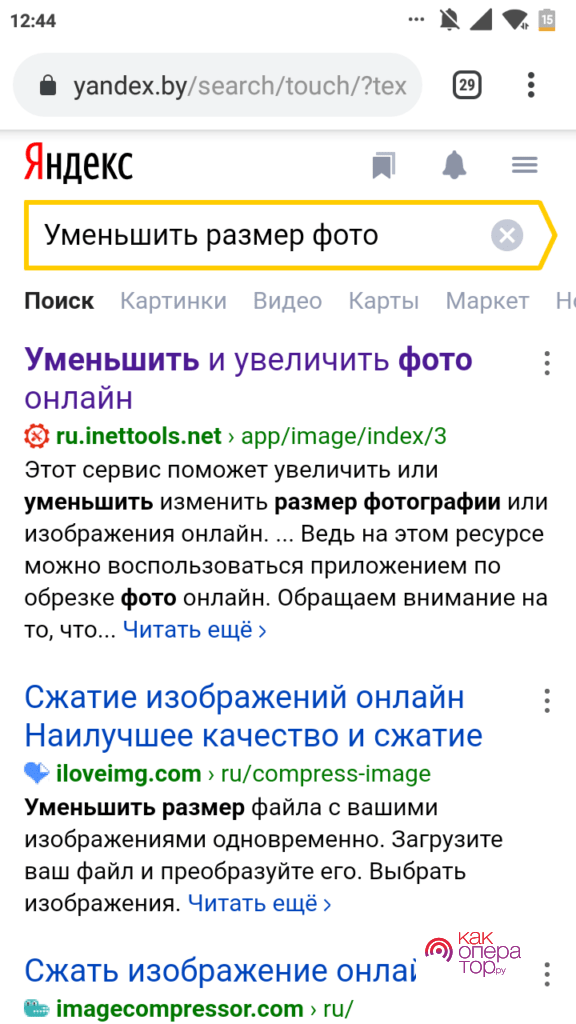
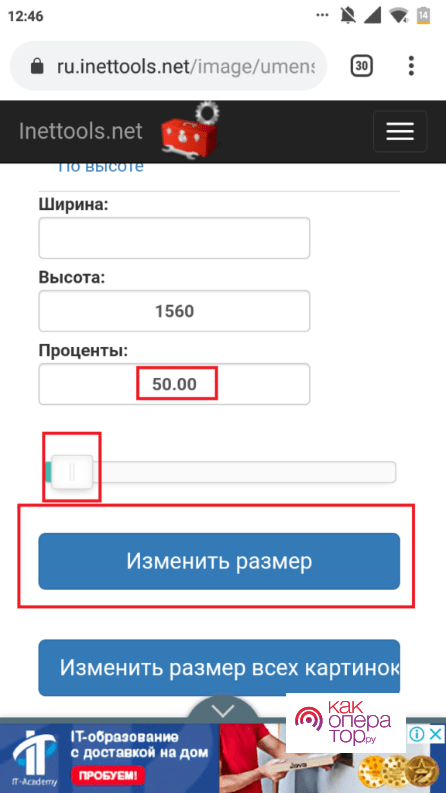
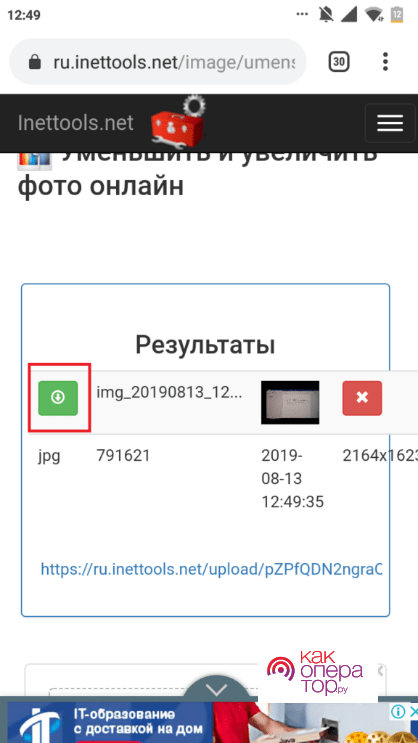
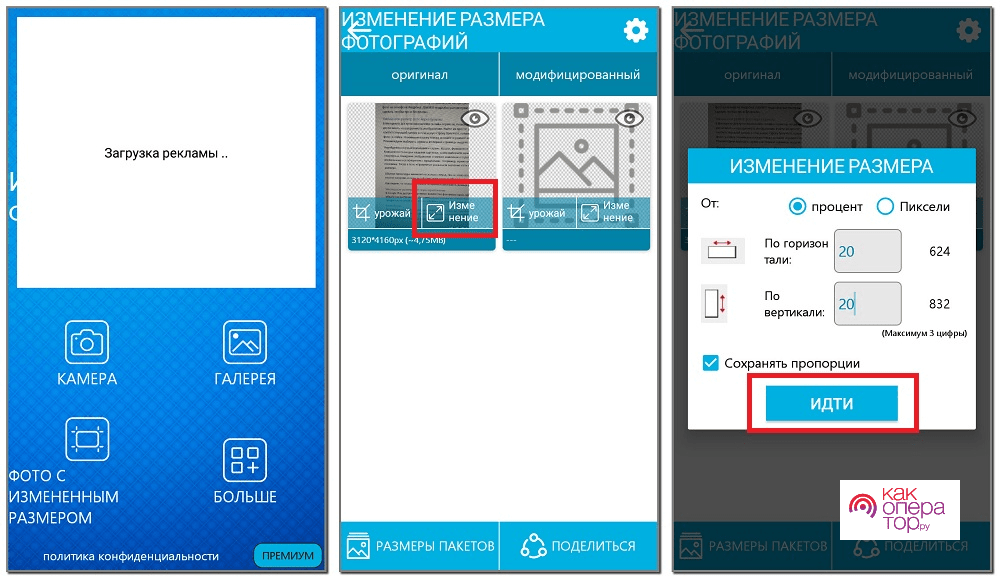
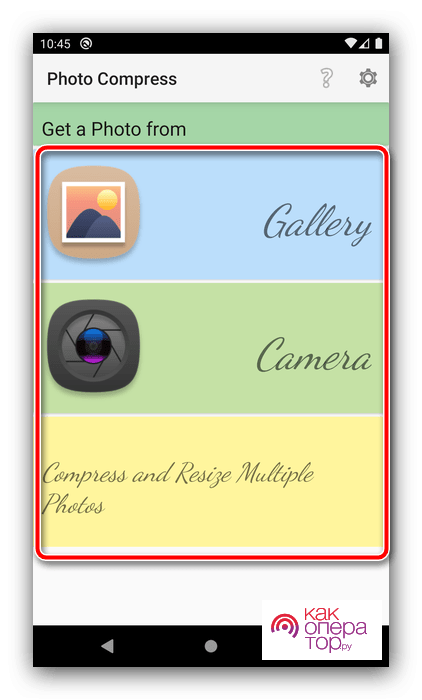
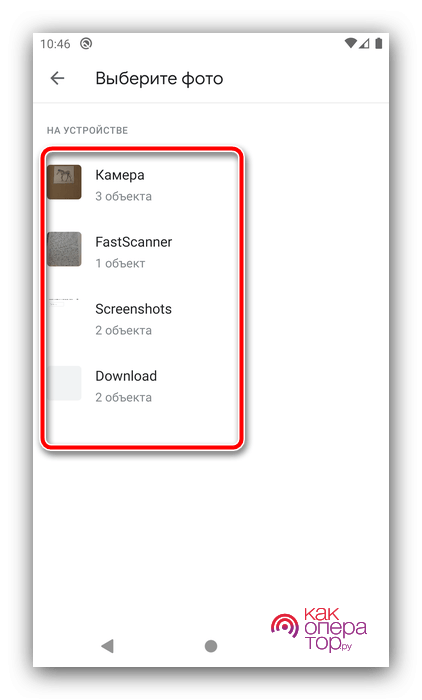 Нужно из предоставленных возможностей выбрать уменьшение размера фотографии («Resize Image»).
Нужно из предоставленных возможностей выбрать уменьшение размера фотографии («Resize Image»).